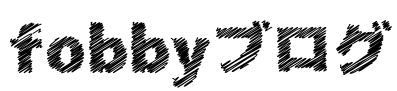ブログ運営
ブログ運営 【ブログ運営報告】3年目ブロガーの雑記ブログ32ヶ月目の運営報告
みなさんこんにちは! 今回は、2020年1月1日に当ブログを開設してから32ヶ月が経過しましたので、運営報告をしていきたいと思います。 前回と比べてどれぐらい成果を上げたのか、はたまた成果が落ちたのか、一体どのような結果になったのでしょうか。 それではさっそくいってみましょう! 雑記ブログ32ヶ月目の運営報告 記事数 目標:9記事 2022年8月の記事数:10記事 先月立てた目標を達成することができました!(...